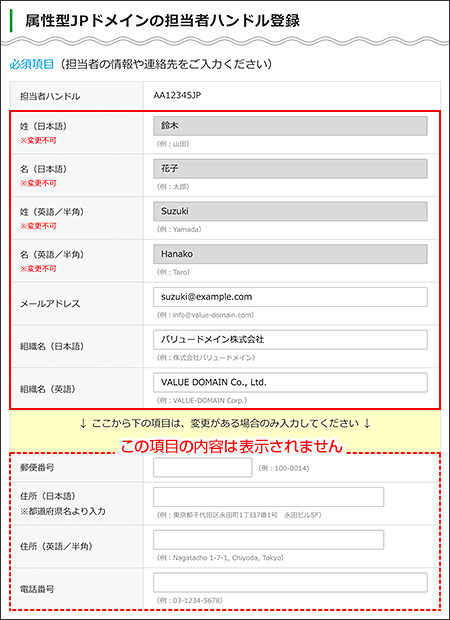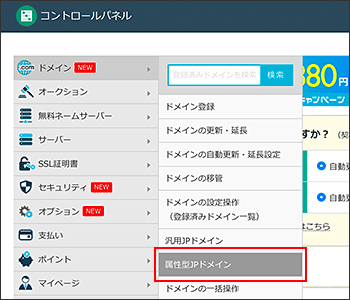担当者ハンドルとは、属性型JPドメインの連絡窓口担当者の情報です。
担当者ハンドルは2種類あります。
- 登録担当者:ドメインの連絡窓口担当者(ドメイン所有者と同じ組織の方限定)
- 技術連絡担当者:ドメインの技術面の管理を担う方
それぞれを別の担当者にする場合は、担当者ハンドルを2つ作成してください。
同じ担当者にする場合は、登録担当者ハンドルの1つだけを作成してください。
また、ここで登録された情報はWHOIS情報に公開されます。
2属性型JPドメイントップページの「担当者ハンドルの新規登録」をクリックします。
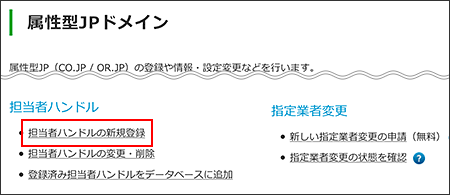
3担当者ハンドル登録画面で
①項目全てを入力します。
※ユーザー情報を自動入力する場合は、「ここをクリック」をクリックしてください。
登録担当者ハンドルの場合、ドメイン登録情報の「組織名(日本語・英語)」と一致している必要があります。
②ページ下部の「登録・変更」を押します。
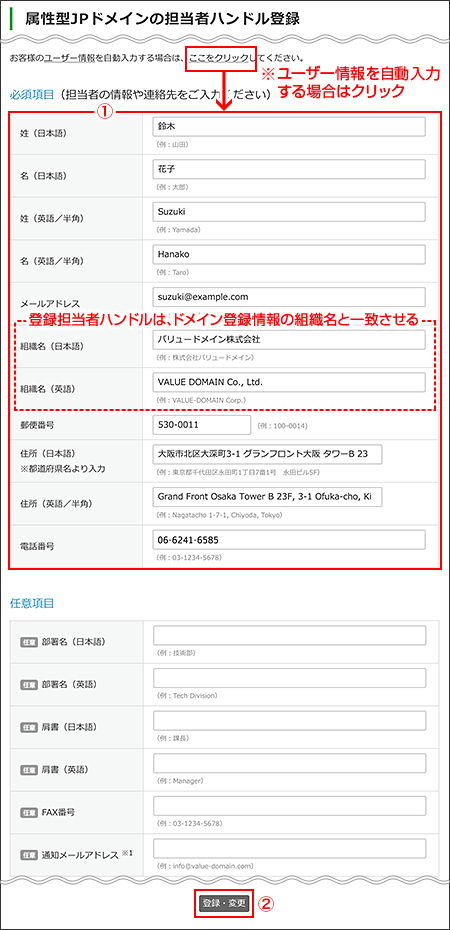
4「OK」を押します。
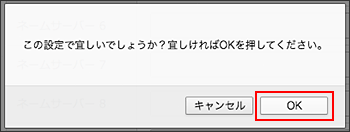
5正常に申請されました。
「属性型JPトップに戻る」をクリックします。
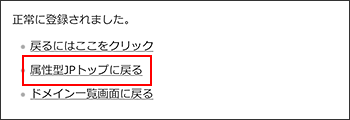
6属性型JPドメイントップページの「担当者ハンドルの変更・削除」をクリックします。
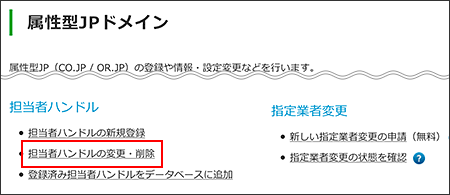
7作成した担当者ハンドルの横にある「変更」をクリックします。
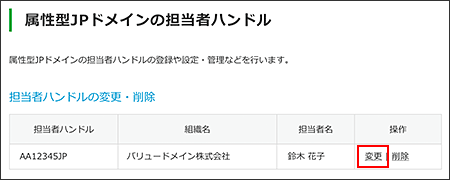
8登録した内容に間違いがないかを確認してください。